- 1. Enregistrer l'écran avec le son et la webcam
- 2. Enregistrer l'écran des appareils iOS sur l'ordinateur
- 3. Créer facilement des vidéos professionnelle avec des outils d'IA, des effets et d'autres ressources créatives
- 4. Utilisez la puissance de l'IA pour améliorer la qualité de la voix, réduire les bruits de fond
- 5. Outils IA puissantes : générateur de miniature, générateur de clip, changeur de voix, texte en voix ou voix en texte, etc.

Comment enregistrer une vidéo de jeu sans carte de capture ?
Si vous souhaitez enregistrer des vidéos de jeu pour votre flux Twitch ou votre chaîne YouTube, il peut être extrêmement tentant d'acheter simplement une carte de capture vidéo. Si vous ne voulez pas dépenser d'argent sur l'une de ces cartes, vous pouvez facilement enregistrer une vidéo de jeu à l'aide d'une vue des options logicielles. Quelle que soit la console sur laquelle vous jouez, vous disposez d'excellentes options de capture vidéo avec ces méthodes.
- 1. Comment enregistrer un gameplay PC sans carte de capture
- 2. Comment enregistrer le jeu PlayStation 4 sans carte de capture
- 3. Comment enregistrer le jeu Xbox One sans carte de capture
Ceci est un tutoriel sur la façon d'enregistrer une vidéo Gameplay sans carte de capture. Si vous souhaitez enregistrer des jeux en ligne au rythme effréné, pensez à Wondershare DemoCreator Recorder qui est un éditeur vidéo d'enregistreur d'écran & puissant mais facile à utiliser. Certaines de ses principales caractéristiques incluent l'enregistrement de jeux à rythme élevé jusqu'à 120 ips, l'enregistrement simultané de l'écran et de la webcam. En dehors de cela, c'est aussi un outil d'édition vidéo pratique, avec lequel vous pourrez faire des montages de base, ajouter des annotations/texte/légendes, et plus encore. Téléchargez la version d'essai gratuite ci-dessous.


1. Comment enregistrer un gameplay PC sans carte de capture
1. Enregistreur de jeu gratuit OBS
Un logiciel d'enregistrement de jeu gratuit comme Open Broadcaster Software est l'un des types de logiciel d'enregistrement les plus simples à envisager. Pour commencer avec ce type d'enregistrement de jeu, il vous suffit de télécharger OBS et de l'installer.
Après avoir lancé OBS, choisissez la boîte ou la scène que vous souhaitez capturer, démarrez le jeu auquel vous souhaitez jouer, choisissez les sources pour la capture du jeu et commencez le processus d'enregistrement.
Vous pourriez également aimer : Test du logiciel Open Broadcaster
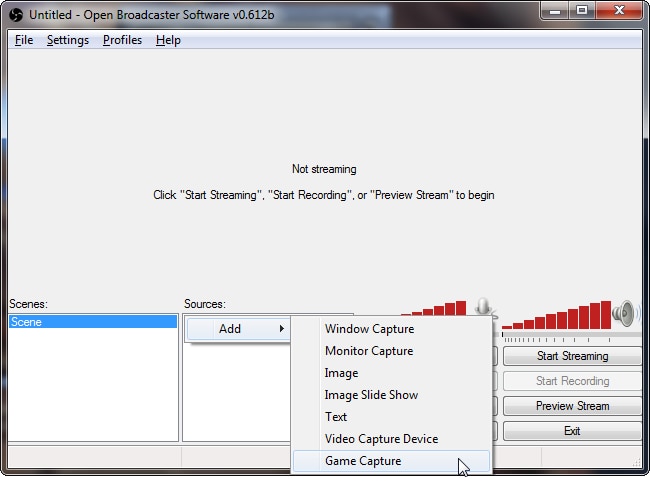
Si vous souhaitez ajouter un volet de webcam afin de pouvoir vous enregistrer en train de jouer en même temps, choisissez deux appareils de capture vidéo et prévisualisez l'image dans le flux d'images.
L'utilisation de cette méthode est l'un des moyens les plus simples de vous configurer pour le streaming sur twitch ou pour enregistrer des vidéos de gameplay de haute qualité que vous pourrez afficher plus tard sur presque toutes les plateformes.
2. Fraps Game recorder
Si vous souhaitez un logiciel avec des options un peu meilleures, vous pouvez envisager de télécharger et d'utiliser un logiciel d'enregistrement de jeu payant comme Fraps. Ce type de logiciel rend la capture sur PC beaucoup plus facile et il existe une variété d'options d'édition disponibles pour le jeu sur PC.
Pour commencer, il vous suffit de télécharger et d'installer fraps. La version gratuite du logiciel n'autorisera que 30 secondes de capture, mais vous pouvez déverrouiller toutes les propriétés de capture en déverrouillant la version complète du logiciel.

Étape 1. Configurez vos paramètres d'enregistrement, puis choisissez le dossier de sortie pour tous vos enregistrements.
Vous pouvez modifier les paramètres de capture en fonction du type de résolution que vous souhaitez traiter ainsi que modifier les raccourcis clavier pour les paramètres d'enregistrement activés et désactivés. Choisissez également la partie de l'écran que vous souhaitez capturer afin de ne pouvoir enregistrer que la zone de votre vidéo. Vous pouvez également enregistrer avec ou sans son.
Étape 2. Lancez votre jeu, puis lancez le bouton d'enregistrement.
La vidéo sera enregistrée dans votre onglet de films par défaut et dans le dossier de sortie de votre choix. À partir de là, vous pouvez facilement éditer ou superposer des séquences WebCam que vous avez capturées simultanément ou compléter toute une série d'autres fonctionnalités intéressantes pour améliorer votre vidéo.
3. Comment enregistrer le jeu avec une caméra vidéo
Lorsque vous filmez à l'aide d'une caméra vidéo ou d'un smartphone, vous voudrez certainement utiliser un trépied ou un type de dispositif de stabilisation de caméra. Cela garantira que vous pouvez obtenir la meilleure qualité d'image et d'angle de caméra.
Étape 1. Essayez de travailler l'éclairage et le cadrage de l'appareil photo pour que l'image soit de bonne qualité. N'oubliez pas que vous pouvez transférer la vidéo pour la modifier et la télécharger depuis votre smartphone ou l'appareil photo par la suite.
Étape 2. Commencez par configurer votre caméra, travaillez sur l'éclairage, démarrez l'application, puis appuyez sur enregistrer sur la caméra uniquement pour l'arrêter lorsque vous avez terminé d'enregistrer votre session de jeu.
Étape 3. Une fois la session de lecture enregistrée sur la caméra, vous pouvez la modifier librement sur votre PC dans un logiciel de montage vidéo.
2. Comment enregistrer le jeu PlayStation 4 sans carte de capture
Capturer de la vidéo et de l'audio sur la PS4 est en fait très simple sans carte de capture de jeu. La PS4 facilite l'enregistrement audio et vidéo à partir de nombreuses sources différentes, y compris la caméra PlayStation, pendant que vous jouez.
Commencez par accéder aux paramètres de partage pour configurer les raccourcis que vous utiliserez pour démarrer vos options d'enregistrement, pour configurer les paramètres de résolution de votre enregistrement et pour définir si vous enregistrerez également à partir de la caméra Playstation.

Une fois que vous avez préparé tous ces paramètres, vous pouvez appuyer sur le bouton de partage de la manette chaque fois que vous êtes en mesure de trouver des éléments de votre jeu que vous souhaitez peut-être enregistrer. Playstation peut économiser jusqu'à vos 15 dernières minutes. de gameplay et il y a aussi un éditeur intégré que vous pouvez utiliser pour créer des montages.
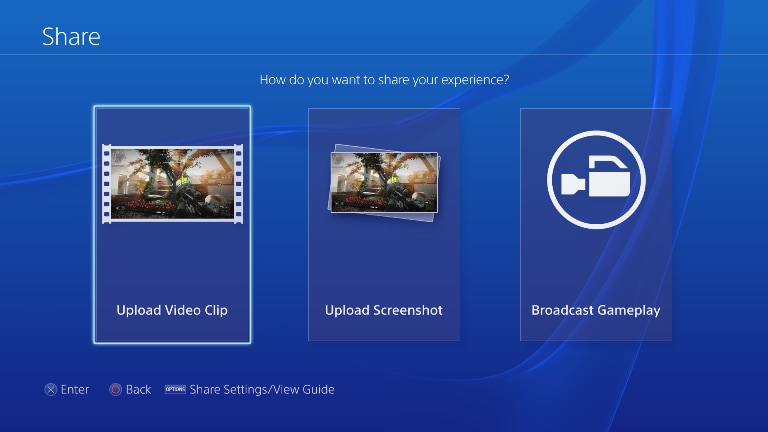
Après avoir enregistré le clip, vous pourrez vous connecter à votre compte youtube ou compte Facebook (Meta) pour télécharger la vidéo. Vous pouvez facilement télécharger la vidéo pour la modifier ultérieurement ou la modifier entièrement à l'aide du logiciel Share Factory sur PS4.
3. Comment enregistrer le jeu Xbox One sans carte de capture
Si vous avez une Xbox One, il peut également être extrêmement facile de gérer le processus de capture de jeu. Vous pouvez simplement commencer par jouer au jeu que vous souhaitez enregistrer en sachant que la Xbox One enregistrera les 5 dernières minutes. de gameplay au fur et à mesure que vous avancez. Vous pouvez enregistrer des clips de 30 secondes ou les 5 dernières minutes. de jeu à tout moment.
Étape 1. Appuyez deux fois sur le bouton Xbox et vous pouvez appuyer sur X pour enregistrer les 30 dernières secondes de jeu, vous pouvez également utiliser le Kinect pour dire "Xbox, enregistrez ça" et obtenir le même clip enregistré.
Étape 2. Prendre le DVR du jeu est le moyen le plus simple d'enregistrer des clips beaucoup plus longs. L'accrochage de cette application sur le volet latéral facilitera le démarrage rapide de l'enregistrement jusqu'à 5 minutes de séquences de jeu. Vous pouvez démarrer et terminer des clips à partir du DVR, en plaçant les paramètres de résolution que vous souhaitez et les options de sortie.
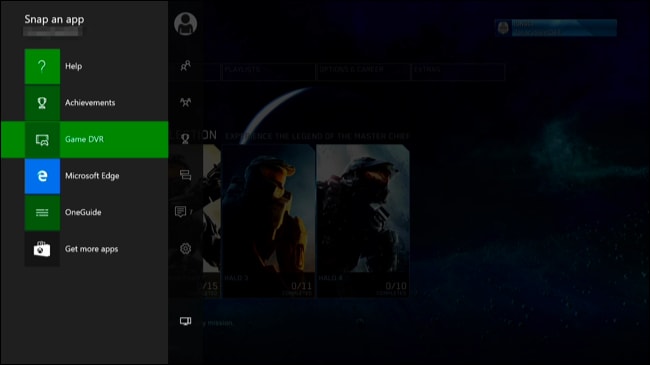
Après avoir enregistré de manière permanente les clips de vos séquences de jeu et l'option séquences Kinect, vous pouvez télécharger les vidéos ou les enregistrer pour les éditer dans l'application de studio de téléchargement.
Gardez certaines de ces méthodes à l'esprit pour une capture de jeu de qualité sans avoir à investir dans n'importe quel type de carte de capture de jeu.
 Téléchargement sécurisé
Téléchargement sécurisé Téléchargement sécurisé
Téléchargement sécurisé
![Top 10 des logiciels de studio d'enregistrement gratuits [Mise à jour 2025]](https://images.wondershare.com/democreator/thumbnail/edit-videos-on-windows.jpg)


